今天为大家介绍一款「模拟器」,他模拟的东西就是我们现在大部分人手一机的Android装置,叫做「Genymotion模拟器」,也有人管他叫「魔神模拟器」。会写这一个分享其实主要是因为我看后台搜寻关键字结果里面,一直有一个「魔漫相机电脑版」,而且曾经在我的粉丝页里面也有人问说怎么在电脑执行「魔漫相机」,由此可知虽然现在感觉上好像人人都有智慧手机了,但还是有少部分的朋友没有需求,所以也没必要为了一个应用去买一支手机。其实以Android模拟器来说,在「Genymotion」之前比较广为人使用的是「BlueStack」,不过以功能性与模拟程度来讲,「BlueStack」完全无法与「Genymotion」相提并论,后者实在强大太多,也有很多人使用他挂神魔之塔洗宝石,接下来就为大家介绍一下这一款超强大的「Genymotion模拟器」。

Genymotion安装
本软件在安装设定上有点复杂,希望大家能照步骤一步步执行,首先到「Genymotion」官网(请点我),输入个人帐号、邮箱与密码等信息进行注册:

稍后您会收到一封由Genymotion寄来的启动信件,请点击启动联结:


完成注册后就可以到软件下载页(请点我)下载完整版的「Genymotion with VirtualBox」,完整版含一套免费的「VirtualBox」,他可让您安装任合操作系统,除非您曾经安装过「Genymotion」,不然只要下载完整版安装即可:

▲如果您使用的是MAC或LINUX系统,请自行安装VirtualBox后,下载对应平台的安装档。
执行「Genymotion」安装档,一路执行「Next」或「Install」选项


装到一半会自动跳出VirtualBox的安装提示,一样一路选择「Next」或「Install」:


到这个设定网络界面的时候要注意一下,可能会导致您的网路连线暂时中断,装完就会正常不需紧张,请执行「Yes」后继续安装:

过程中或有几次类似下图的安全性提示,请执行「安装」:

直到「VirtualBox」与「Genymotion」安装完毕为止:
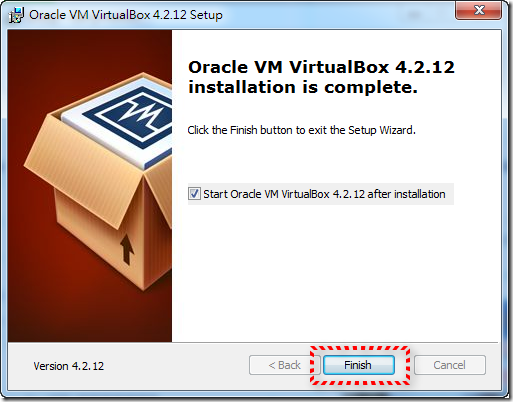

Genymotion模拟器设定
安装完毕后,执行「Genymotion」,一开始会要求你建立一个新的虚拟设备,请执行「Yes」:

执行右下角的「Connect」:
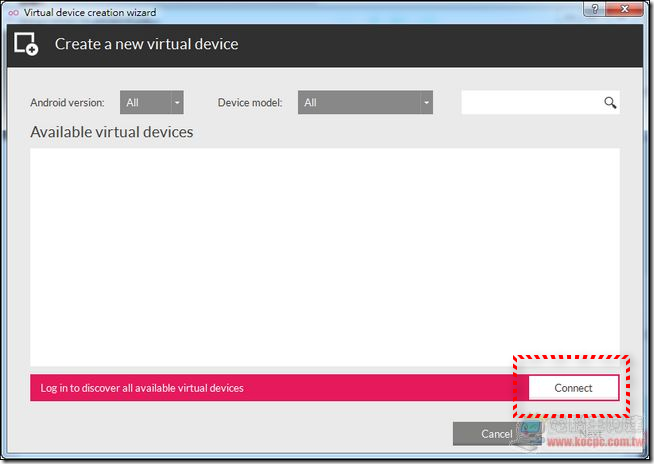
在跳出的视窗中输入刚刚注册的帐号与密码后「Connect」:

登入成功后在可使用的虚拟设备(Available virtual devices)里面就会有各种规格、分辨率的装置可以选择。由Nexus系列、New HTC One、三星S4与平板装置都有,不过要注意的是现在的Genymotion装置清单装都没有任何一款内置Google Play服务的装置,必须自己安装(听说是有盗版问题):

阿达以Android 4.3版的「HTC One」为例,选择后执行「Next」:

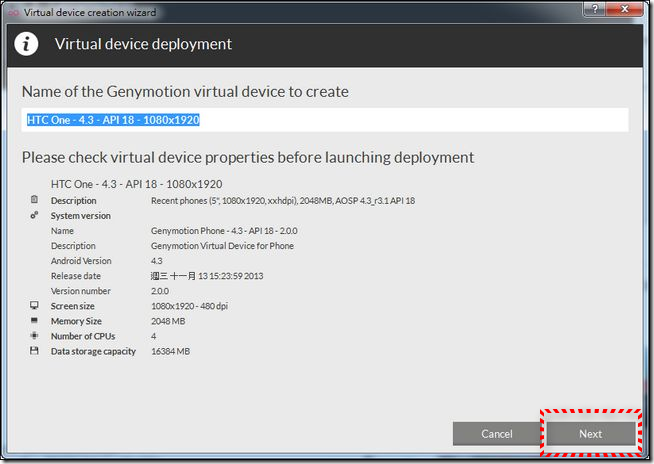
接着会由Genymotion服务器下载相关档案,完成后请执行「Finish」:

Genymotion的ADB设定
这部分是为了自行刷入Google Paly服务与直接由电脑端拖曳APK档到模拟器中的协定,其实不做这个步骤也没什么关系,但模拟器里面也不会有任何Google服务,也没办法直接由Play市集下载App,也没办法由电脑拖曳APK档安装,所有App都必须都要由模拟器的浏览器自己想办法下载APK安装,非常麻烦,不在意的话也可以跳过本步骤。阿达查了一下网络上的各种教学,在阿荣哥的网站里面找到如何解决(请点我)。您必须要先下载「Android程序开发套件」( ;Android SDK ADT Bundle,请点我依照操作系统版本下载并执行解压缩,有的防毒会误判为恶意程序,不必理会)。
接着执行「Genymotion」上方的「Settings」(设定):

选择「ADB」后,将「When a virtual device starts,connect it automatically to ADB」打勾:

接着指定刚刚下载并解压的ADT Bundle目录里面的「sdk」目录,再执行「Choose」:

确定路径无误后执行「OK」(记得检查最后的路径名称是不是「sdk」),错误的话这个步骤会过不去:

执行「Genymotion」模拟器与安装Google Play服务
在设定完毕与选择好要模拟的机型后,执行「Play」:

如果跳出这个信息代表你bios里面的虚拟指令集功能没开,会影响模拟表现,快去开启吧:

稍等一下(约30秒~两分钟,如果一直黑屏请关掉重新执行)在新视窗中就会出现一个功能完整的Android装置,不过里面不会有任何的Google服务。在视窗右侧会有可设定模拟的项目,部分功能(操作录像)是付费功能,有兴趣的朋友可以看看原厂报价:

首先依照您选择的模拟机型OS版本下载对应的Google Play服务软件包(所有版本清单请点我),阿达选择4.3版所以下载4.3版专用的Google Play服务包(请点我下载),并直接将档案拖曳到Genymotion视窗中(前提是你的ADB SDK要设定正确),这样就会开始Genymotion刷机的动作:

将Google Play服务软件包拖曳过去如果你的ADB设定正确,就会显示这个刷机动作,请执行「OK」:

反之,如果你的画面显示如下,那就代表你ADB没设定好,请好好检查有没有步骤错误:

刷完后建议关掉Genymotion模拟器后再次执行,就会显示「正在升级Android…」提示:

如果您的步骤都正确,那您进入程序集就会看到Gmail、Google、Google+与Play商店都回来了,刚执行时可能会常遇到「Unfortunately,Google Play service has stopped.」的提示,不必理会他,等到你去Play商店设定Google帐号后,过一阵子完成更新就不再显示了:


Genymotion的预设值是英文,记得要到Settings–>;Language &;input改为「中文(繁体)」


执行「Play商店」选择「现有帐户」输入自己的Gmail,您就可以使用Play市集服务来下载App了,记得先下载中文输入法来使用:

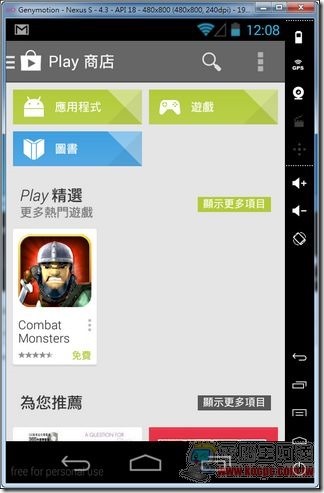
如果您有些软件找不到的话(如神魔之塔),那请另外安装一个「ARM Translation Installer」(请点我下载),应该就会正常:


「Genymotion」是个功能相当强大的模拟器,除了反应速度快,甚至连相机都可以启动笔电或桌机的Web Camera使用:

经测试「魔漫相机」也可以在Genymotion模拟器中下载与运行,这样您就可以在电脑制作照片了(虽然过程比较曲折XD),如直接使用视讯镜头拍摄:
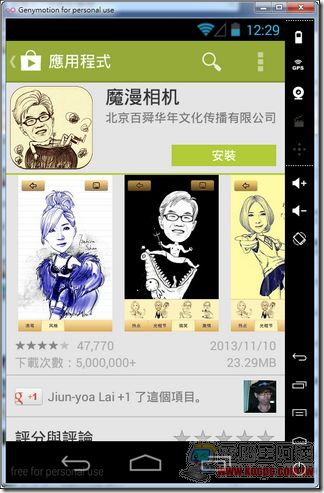

或者直接拖曳照片到Genymotion模拟器视窗中,档案会存放到「/Download/」目录中:
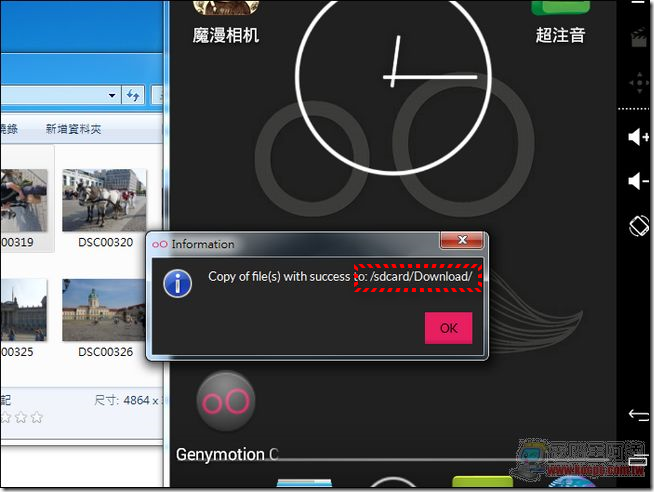
用File Manager开启就可以用魔漫编辑制作专属自己的可爱漫画:



如果遇到有的App找不到的话,可以试试用APK Downloader,下载后再拉到Genymotion模拟器中安装,记得要开启「不明的来源」选项喔:



 喜欢
喜欢  顶
顶 难过
难过 囧
囧 围观
围观 无聊
无聊





